Android(AMAPI)として管理されているデバイスがあると Android Enterprise 設定を解除することができません。Android Enterprise 設定の解除をおこなう場合は、予めデバイスを管理下から外した上で操作を行ってください。
Android Enterprise の設定を解除する
手順1:CLOMO PANEL から設定を解除する
Android(AMAPI)の Android Enterprise 初期設定をおこなった環境で、CLOMO MDM での Android Enterprise の利用を取りやめる場合は、以下の手順をおこなってください。
1. CLOMO PANEL にて「Settings」画面を選択します。
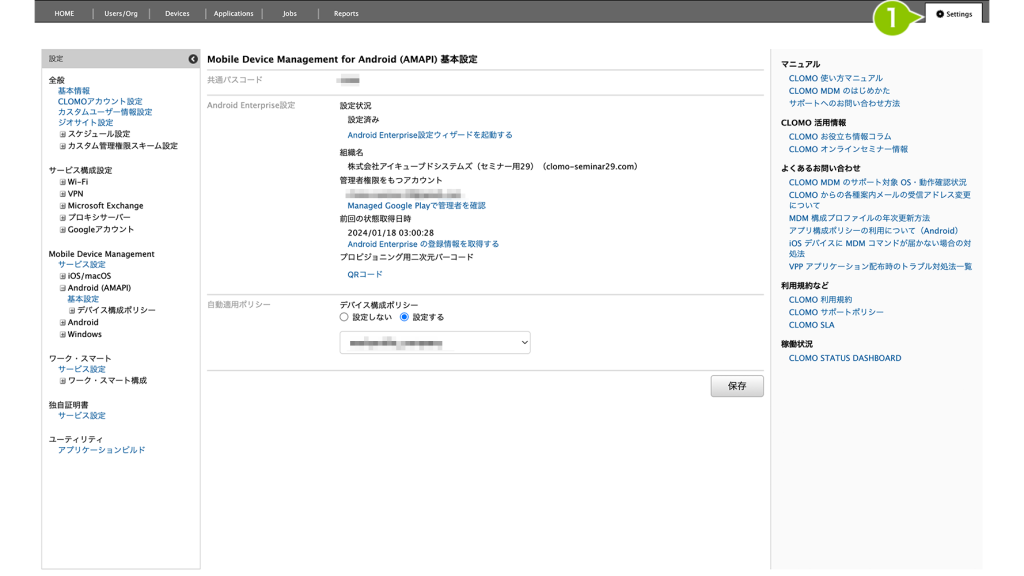
2. 「Mobile Device Management」から「Android(AMAPI)」の「基本設定」を選択します。
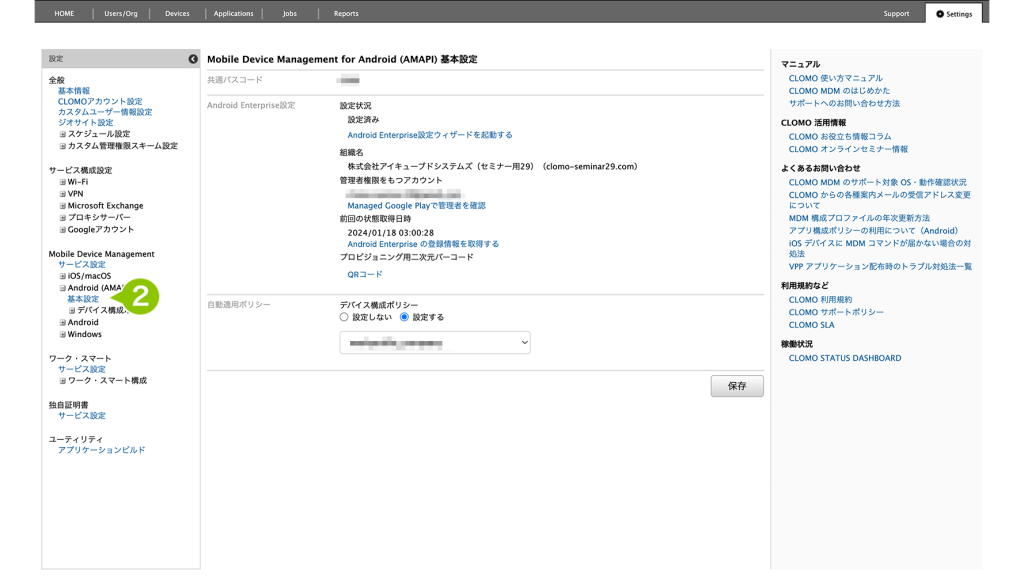
3. 「Android Enterprise 設定」の「設定状況」にある「Android Enterprise 設定ウィザードを起動する」を選択します。
また、「管理者権限を持つアカウント」に表示されている管理者アカウントを確認します。(後述の手順で使用)
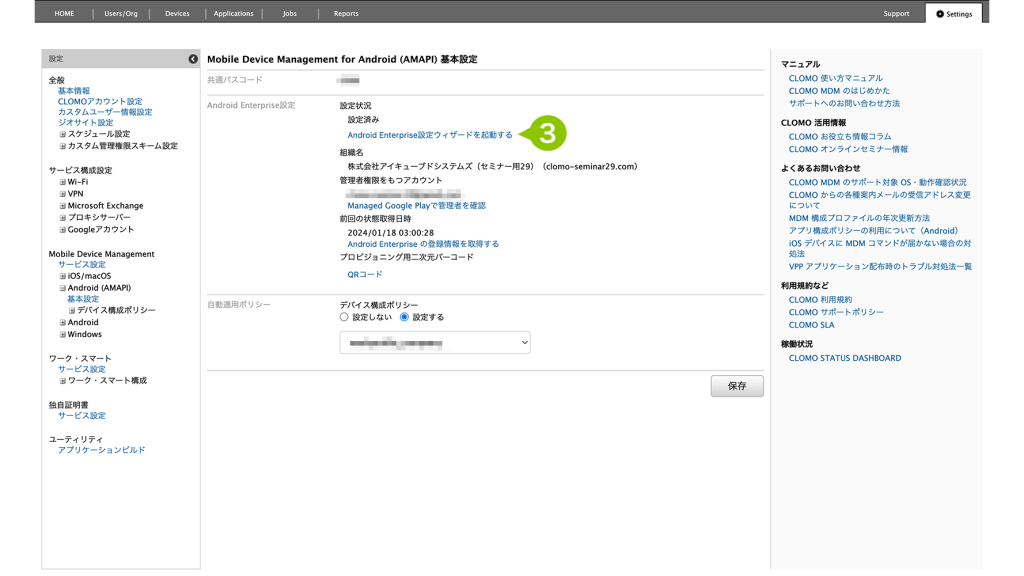
4.「Android Enterprise 設定ウィザード」起動画面の「次へ」を選択します。
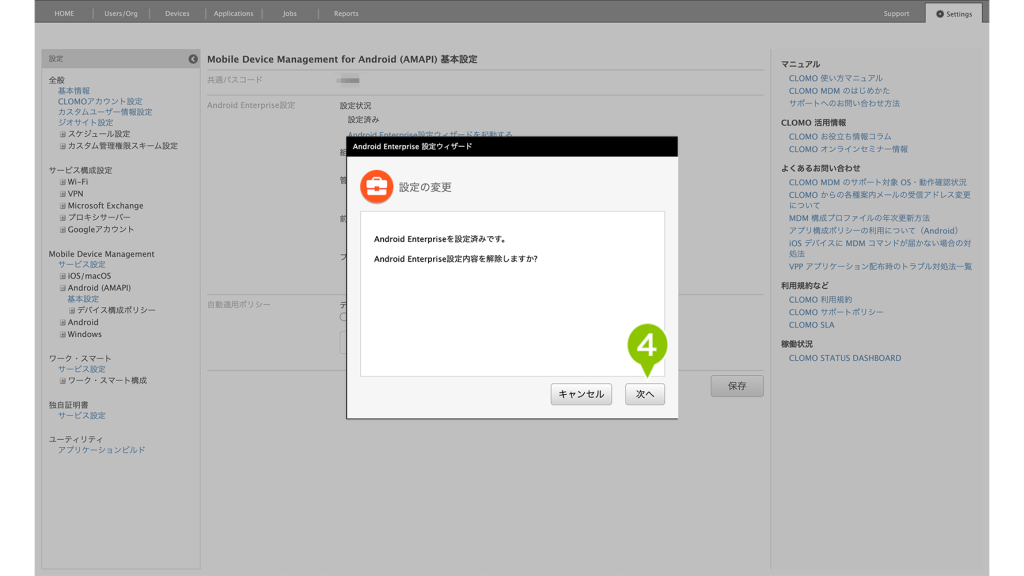
5. Android Enterprise 設定の解除の確認画面の「OK」を選択します。
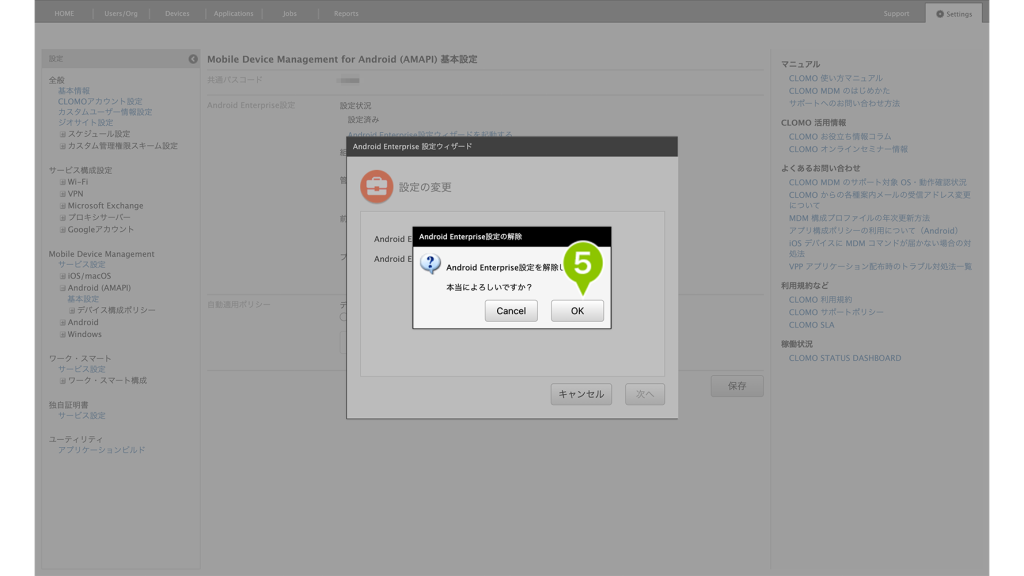
6. 「Android Enterprise 設定ウィザード」画面の「閉じる」を選択します。
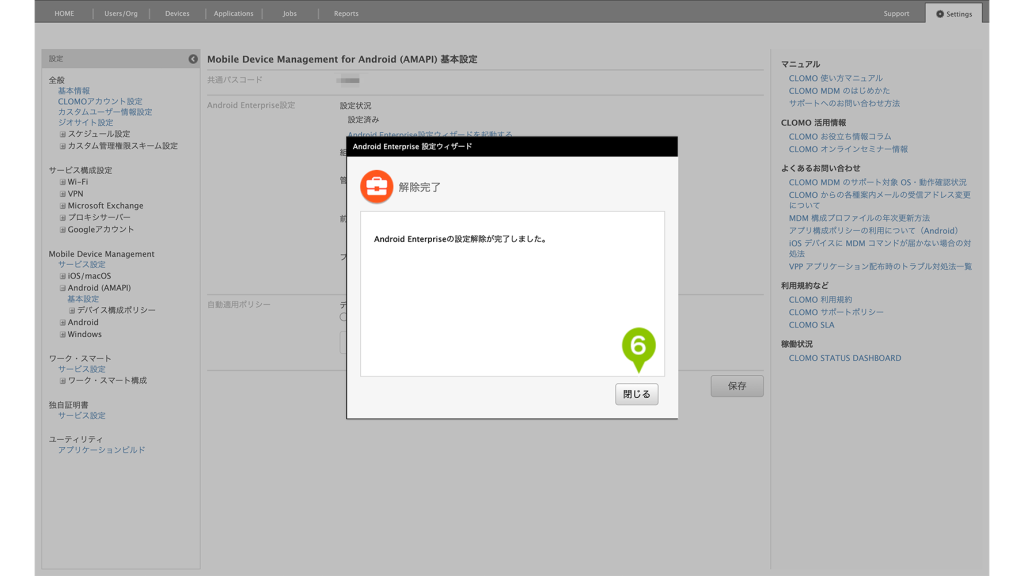
7. 「Android Enterprise 設定」項目が「未設定」に切り替わったことを確認します。
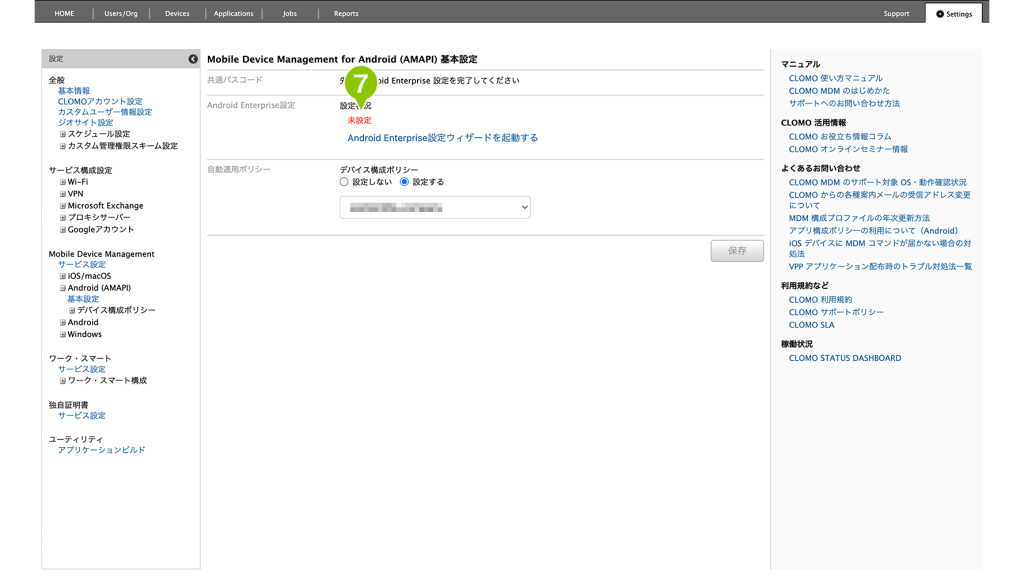
手順2:managed Google Play で組織を削除する
CLOMO 上で Android Enterprise の設定を削除した後は、以下の手順で組織の削除をおこなってください。
1.管理者アカウントで managed Google Play にアクセスして、「管理者設定」メニューを開きます。
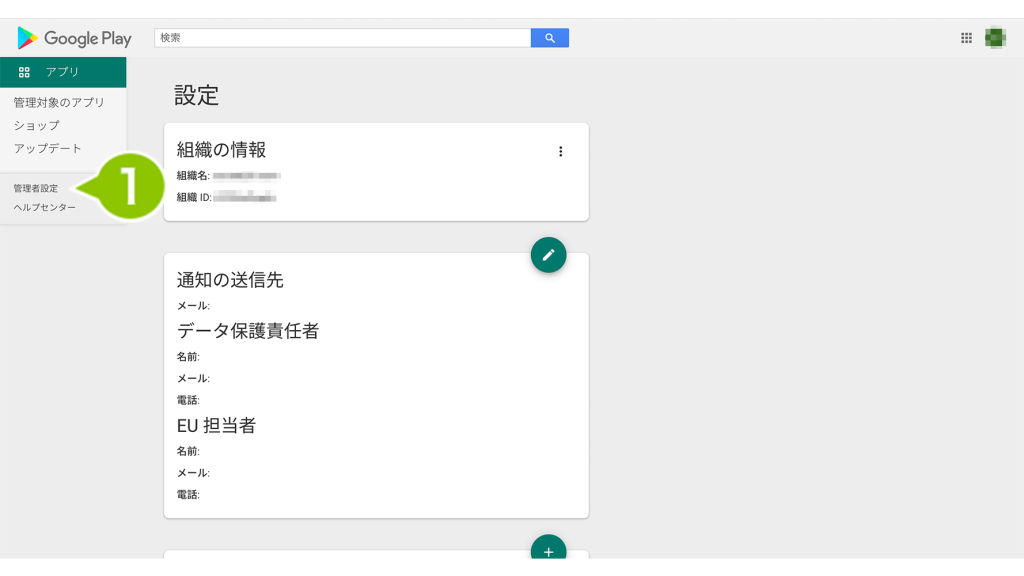
2.「組織の情報」横の三点マークから、「組織を削除」を選択します。
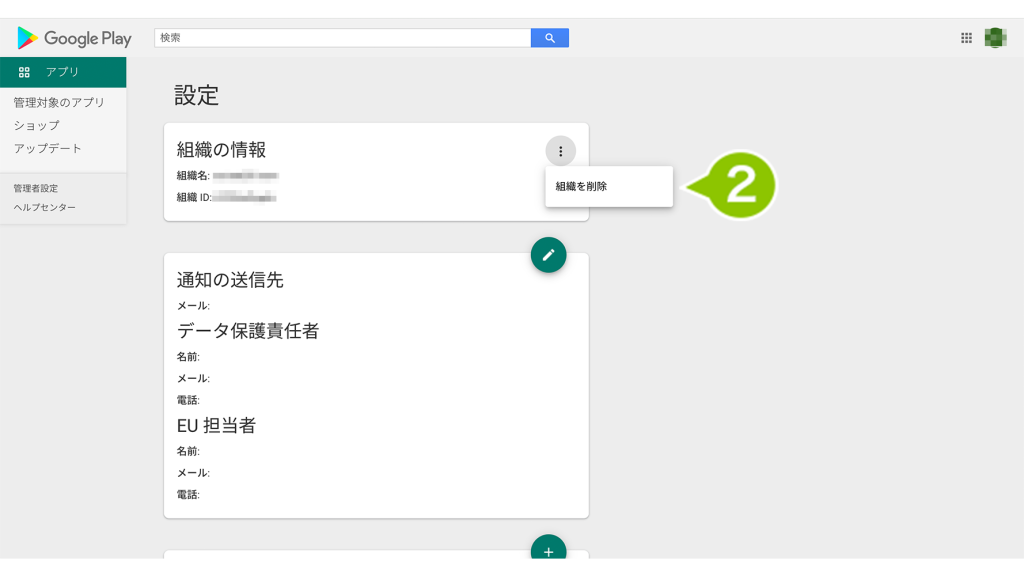
3.警告のポップアップが表示されたら、「削除」を選択します。
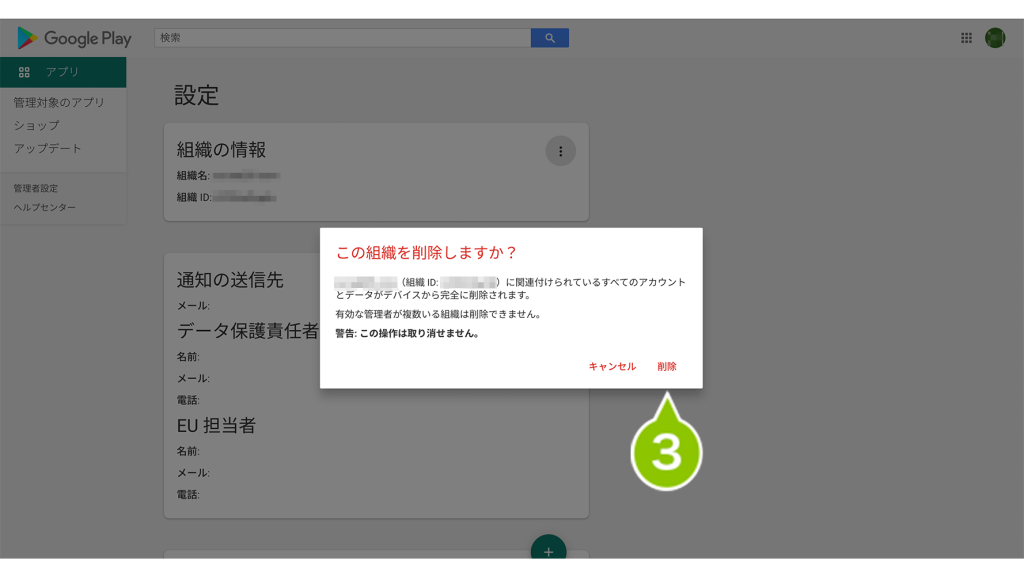

このページに対するフィードバック
お寄せいただいたご意見に返信はできかねますので、予めご了承ください。